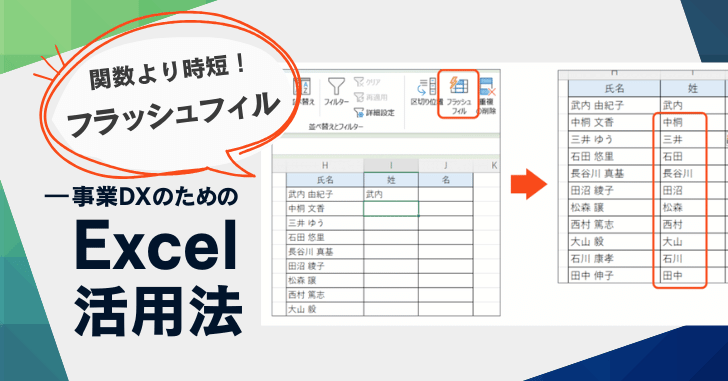「セルの入力制限」活用してますか?|事業DXのためのExcel活用法

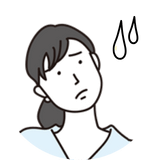
Excelに手入力したデータの間違いや抜け漏れが多くて、修正やチェックが大変……

何人かで入力すると、書き方がみんなバラバラでちょっと困る…

入力ミスしたらエラーが表示されるようにしたい!

そのお困りごと、Excelの機能で解決できますよ!
表計算ソフトExcelは、Word・PowerPointと並ぶMicrosoft Officeの代表的なアプリケーションです。
主な使用目的として、表計算、表作成(データベース作成)、グラフ作成、帳票などビジネス文書のテンプレート作成などがあげられます。
実はそれ以外にも、Excelには事業の効率化・自動化を助ける多数の機能が備わっています。
今回は、ミナルキが携わっているシステム開発事例から、「セルの入力制限の設定を活用したExcel点検表」についてのExcel機能の活用法をご紹介します。
セルの入力制限の設定を活用したExcel点検表
紙やExcelで作成したビジネス文書やチェックリストについて、単にセルに記載・入力するだけの書面だと手作業による入力ミスや記載の抜け漏れが起こり、作業の手戻りやチェックの負担を発生させます。
そこで、Excelのセルの入力制限機能を活用することで、入力ミスを防いだり表記のゆらぎをなくすことができます。
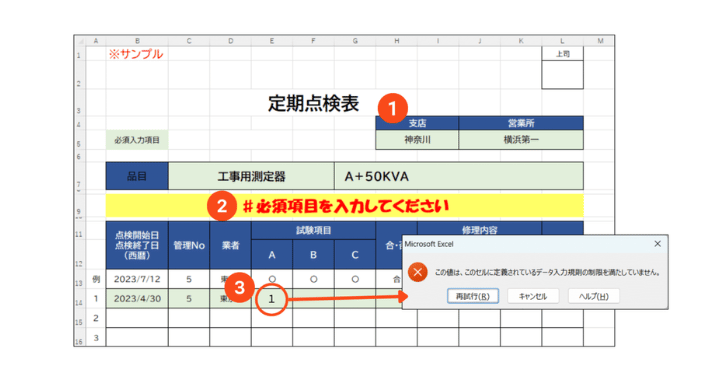
上記の画面は、弊社が作成を担ったExcel点検表の一画面です。
この点検表には、選択肢の入力制限やエラー表示を出す設定を組み込み、入力ミスや記載の抜け漏れ等を減らすための対策を講じています。
例えば、
①ひとつの「支店」を選択する ➡ その支店に紐づいた選択可能な「営業所」だけが表示される。
②必須入力項目(薄い黄色のセル)に入力漏れがある ➡ 「必須項目を入力してください」とエラー表示が出る。
③〇×を選択するセルに誤って数字を入力 ➡ 「この値は、このセルに定義されているデータ入力規則の制限を満たしていません」とエラー表示が出る。
など入力を補助する設定を組み込んでいます。
紙の点検表を、入力制限を活用して作成したExcel点検表に移行するだけでも、このような機能を使いこなすことで入力ミスやチェックの負担の削減、書類作成の効率化を図ることができます。
Excelを活用して事業DXを促進しよう
こうして見ると、Excelにはビジネスの効率化につながる様々な機能があることがわかります。
下記の記事では、その他の便利なExcel機能をご紹介しています。
すべての機能をつかいこなしているか、ぜひチェックしてみてください。